Einrichtung einer VPN-Verbindung unter MacOS
Kurzbeschreibung
Sie erfahren hier, wie Sie den benötigten VPN-Client Cisco AnyConnect unter MacOS installieren und anschließend zum Aufbau einer VPN-Verbindung nutzen.
gehört zu Dienst
Stand vom
11.10.2022
Schritt 1
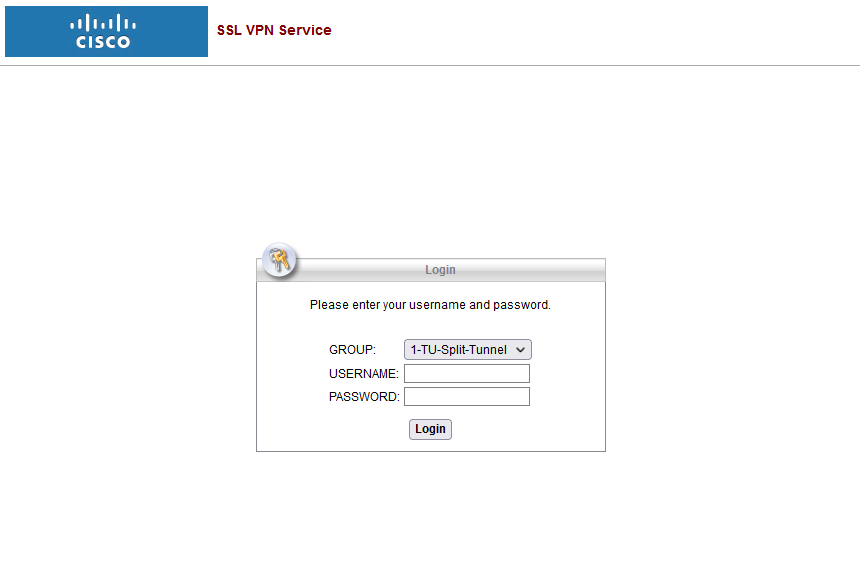 © ZECM
© ZECM
Sie benötigen für die VPN-Verbindung einen aktuellen VPN-Client von Cisco (CiscoAnyConnect).
Bitte rufen Sie in Ihrem Browser die Webseite https://vpn.tu-berlin.de und wählen im Drop-Down-Menü das von Ihnen gewünschten Profil:
- 1-TU-Split-Tunnel
- 2-TU-Full-Tunnel
Weitere Informationen zu den verfügbaren Profilen finden Sie auf der VPN-Diensteseite.
Ein von den hier genannten abweichendes Profil verwenden Sie bitte nur auf entsprechenden Hinweis des/der Netzwerkverwalter*in Ihrer Einrichtung.
Geben Sie Ihren TUB-Kontonamen und TUB-Passwort an und klicken Sie auf "Login".
Schritt 2
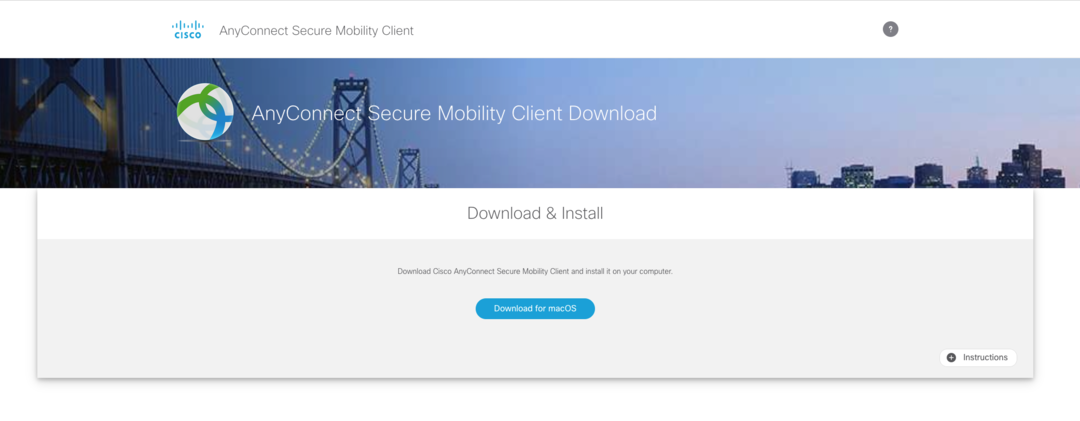 © ZECM
© ZECM
Laden Sie über „Download for macOS“ die Datei herunter. Lokalisieren Sie die heruntergeladene Datei in Ihrem System und installieren Sie die Software per Doppelklick. Dazu müssen Sie den Anweisungen des Installations-Assistenten bis zum Abschluss folgen.
Schritt 1
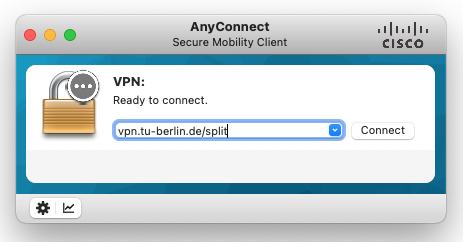 © ZECM
© ZECM
Starten Sie die Anwendung über "Programme" > "Cisco" > "Cisco AnyConnect Secure Mobility Client".
Sie können das Profil manuell aus dem entsprechenden Drop-Down-Menü auswählen oder Sie geben die jeweilige URL in das Servernamen-Feld ein:
- vpn.tu-berlin.de/split
- vpn.tu-berlin.de/full
Klicken Sie nach der Auswahl des Profils auf "Connect".
Schritt 2
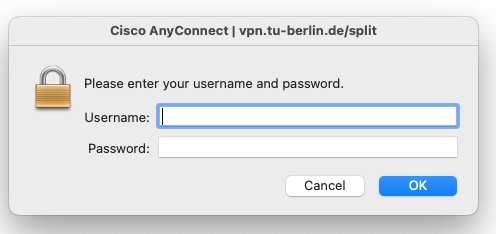 © ZECM
© ZECM
Verifizieren Sie sich mit Ihrem TUB-Kontonamen und Ihrem TUB-Passwort.
Bitte achten Sie auch darauf, Ihr Betriebssystem sowie Ihren Browser stets auf dem aktuellsten Stand zu halten.
Häufig gestellte Fragen
Wie deinstalliere ich Cisco AnyConnect ?
Typische Deinstallation
- Gehen Sie vom Finder aus in den Ordner Programme
- Suchen Sie nach dem Cisco-Ordner und öffnen Sie ihn
- Doppelklicken Sie dann auf Uninstall Anyconnect, um den Deinstallationsprozess zu starten
- Folgen Sie den Anweisungen zur Deinstallation des VPN-Programms
Manuelle Deinstallation
- führen Sie als root das folgende Shell-Skript vom Terminal aus (Gehen Sie zu Anwendung/Launchpad -> Andere -> Terminal):
- sudo /opt/cisco/anyconnect/bin/vpn_uninstall.sh
- Passwort eingeben und den Schritten folgen
Wenn beide Varianten nicht helfen
Sollte das nicht funktionieren, können Sie den folgenden Befehl im Terminal eingeben und ausführen (das Passwort von Ihrem System wird benötigt):
- sudo pkgutil --forget com.cisco.pkg.anyconnect.vpn
Unser Standort
Kontakt
| Raum | E-N 024 |
|---|---|
| Adresse | Einsteinufer 17 10587 Berlin |
| Hotline | Mo-Fr 09-16 Uhr |
| IT-Service-Desk | Mo-Fr 10-16 Uhr |
| IT-Service-Desk-Raum | E-N 024 |


